バッチ
1. バッチ
1.1 バッチリスト
- タスクの作成が完了したら、タスクバッチに入り、バッチリストを表示します。
- バッチリストは、バッチの設定、コピー、削除操作をサポートしています。
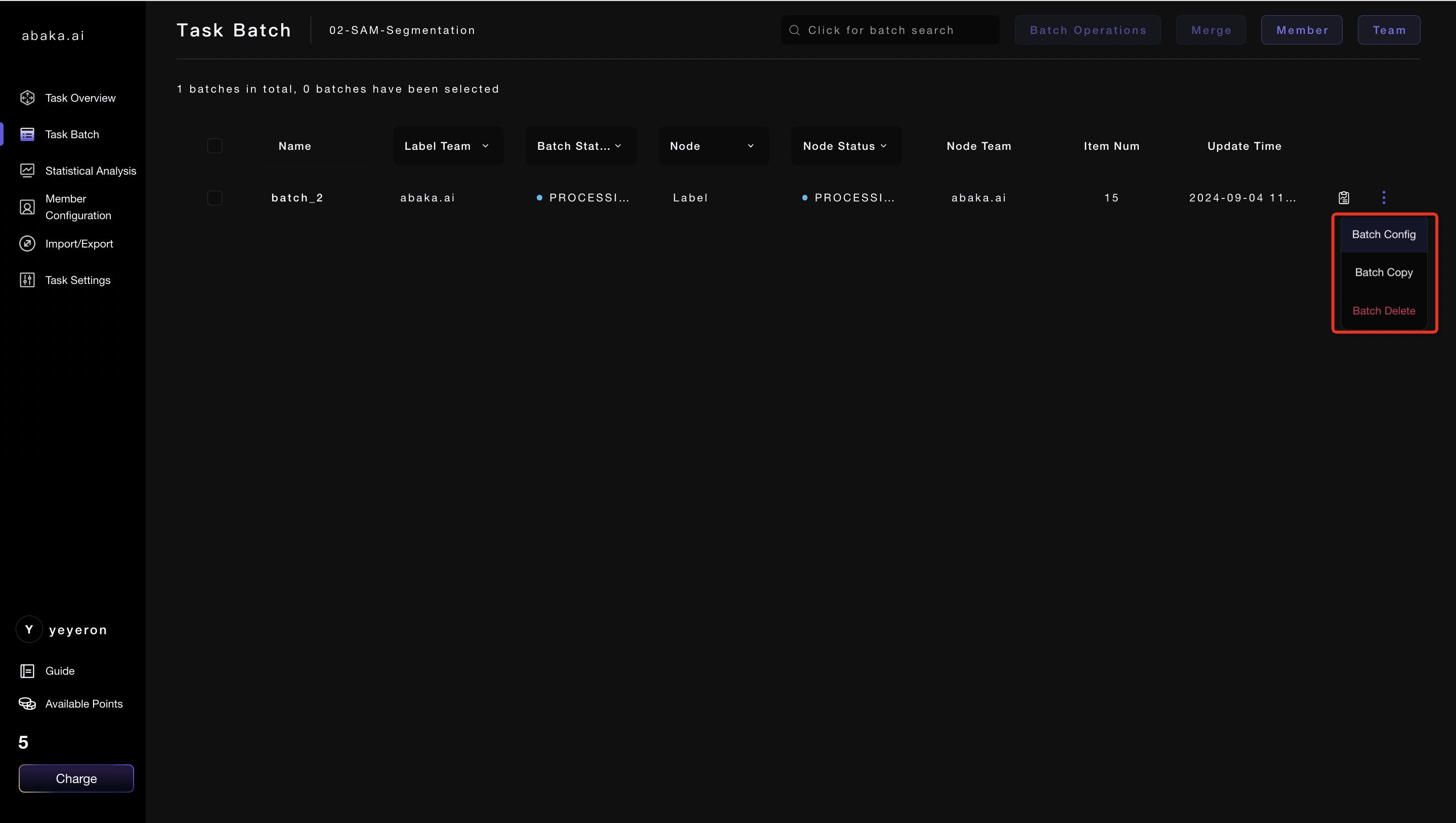
- また、複数のバッチに対する複数の操作もサポートしています。
- ユーザーが同時に複数のバッチを開始する必要がある場合は、開始したいバッチのチェックボックスをオンにし、右上の開始ボタンをクリックして、選択したバッチを起動できます。
- ユーザーが複数のバッチをマージする必要がある場合は、マージしたいバッチのチェックボックスをオンにし、右上の
マージボタンをクリックし、ポップアップでマージ先のバッチを選択し、確認をクリックしてバッチのデータマージを完了します。
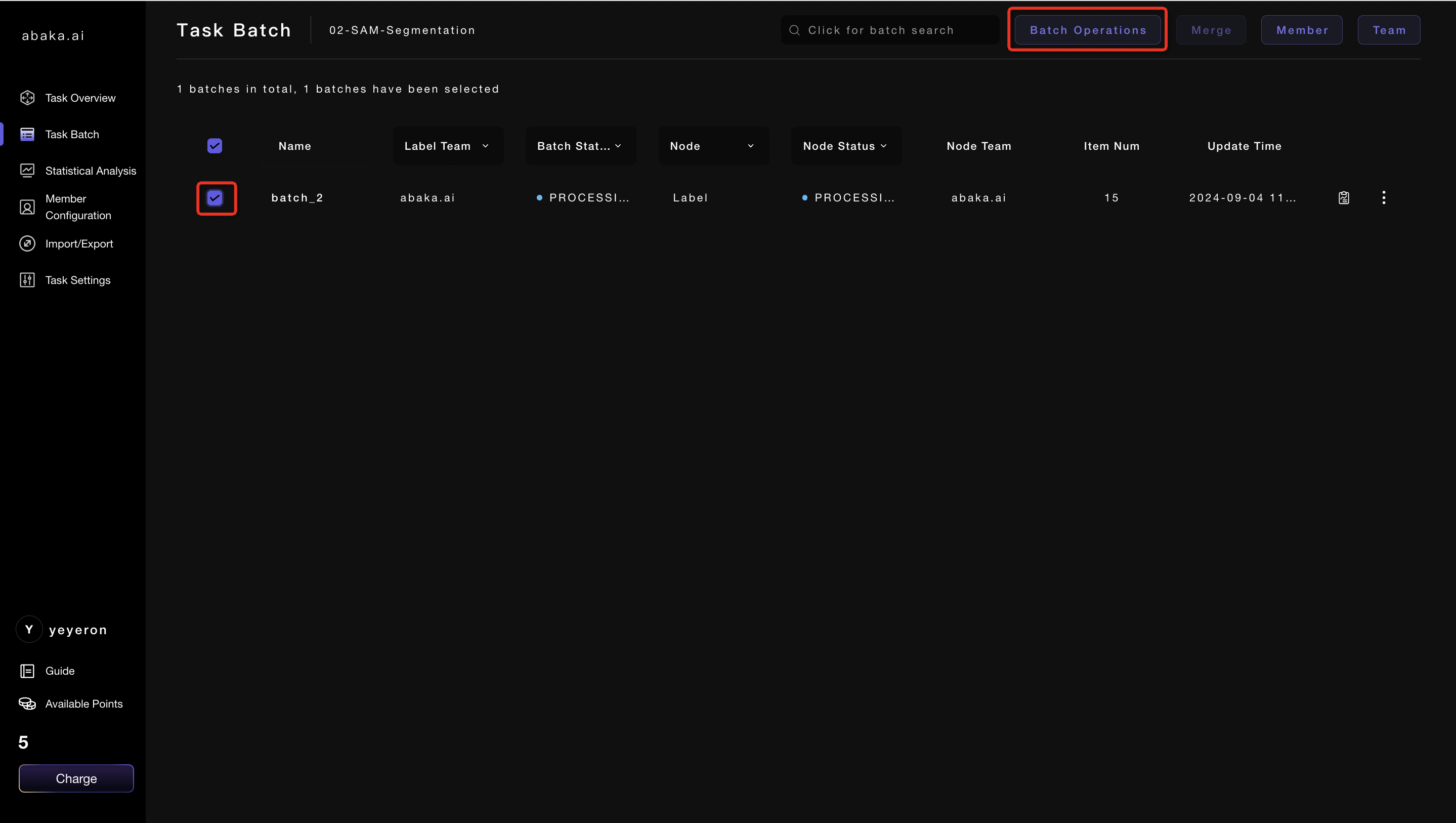
1.2 バッチの開始
現在のノードの管理者とタスク作成者のみが、バッチの開始、プッシュ、スキップ、返品などの操作を実行できることに注意してください。
バッチの詳細を入力すると、新しく作成されたバッチは「未開始」の状態になります。
- バッチを
開始し、後続の操作のためにアクティブ化します。 - 左下の
開始ボタンをクリックして、バッチを注釈ノードにプッシュします。 - このとき、左側のプロセス図には、現在のノードが「注釈」として表示されます。

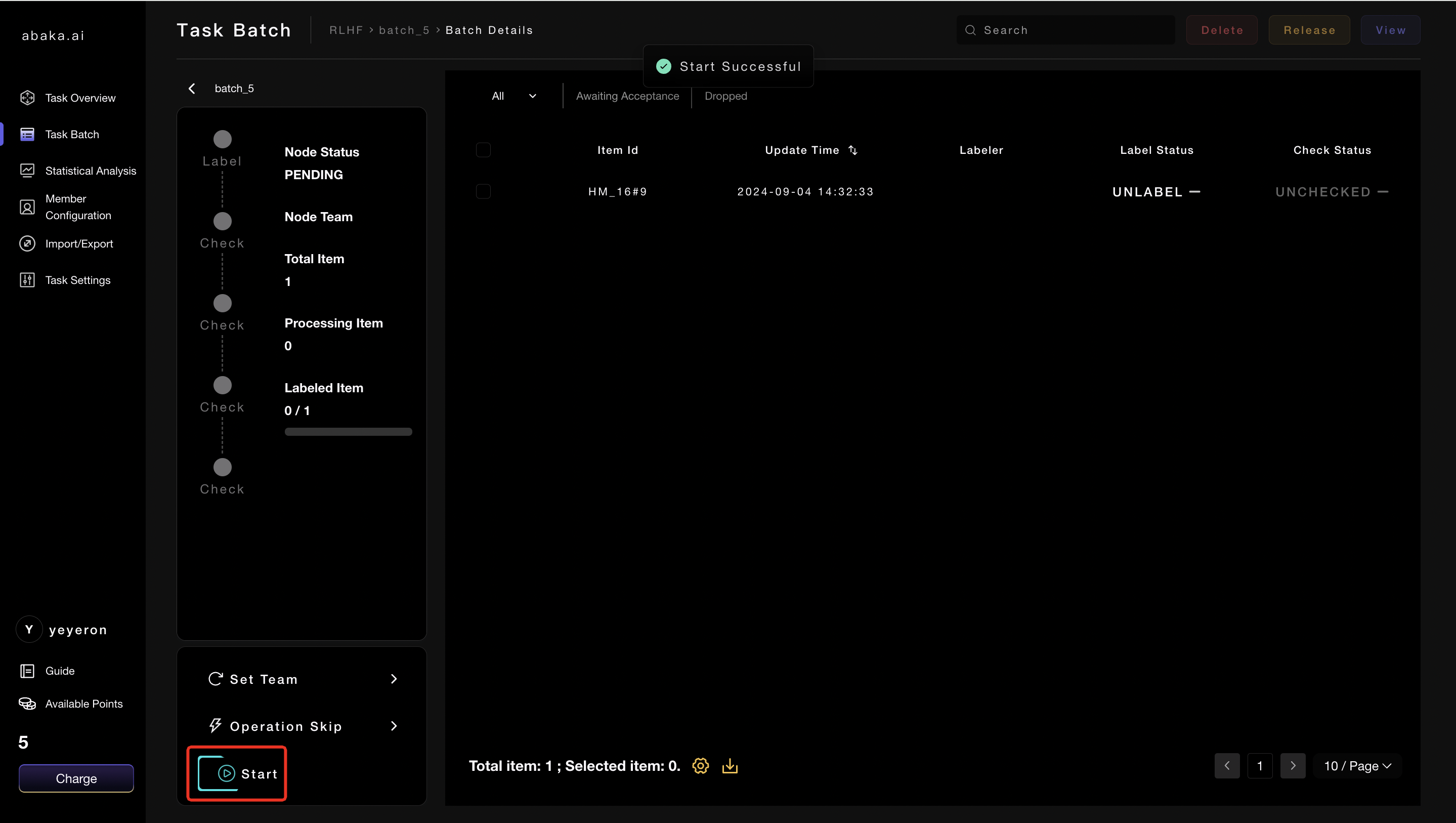
1.3 ノードのスキップ
- 左下の
ノードスキップをクリックします。 - ポップアップでスキップするノードを選択します。
保存ボタンをクリックして設定を完了します。
2. バッチ割り当て
2.1 チーム
- 右上隅のチームをクリックして、チーム構成用のさまざまなノードを選択します。
- ノードを選択した後、**「チームの設定」**をクリックし、ポップアップウィンドウで運用チームを選択します。
- リセットボタンをクリックして構成を完了します。
- さまざまなノードに対応する生産チームを構成します。
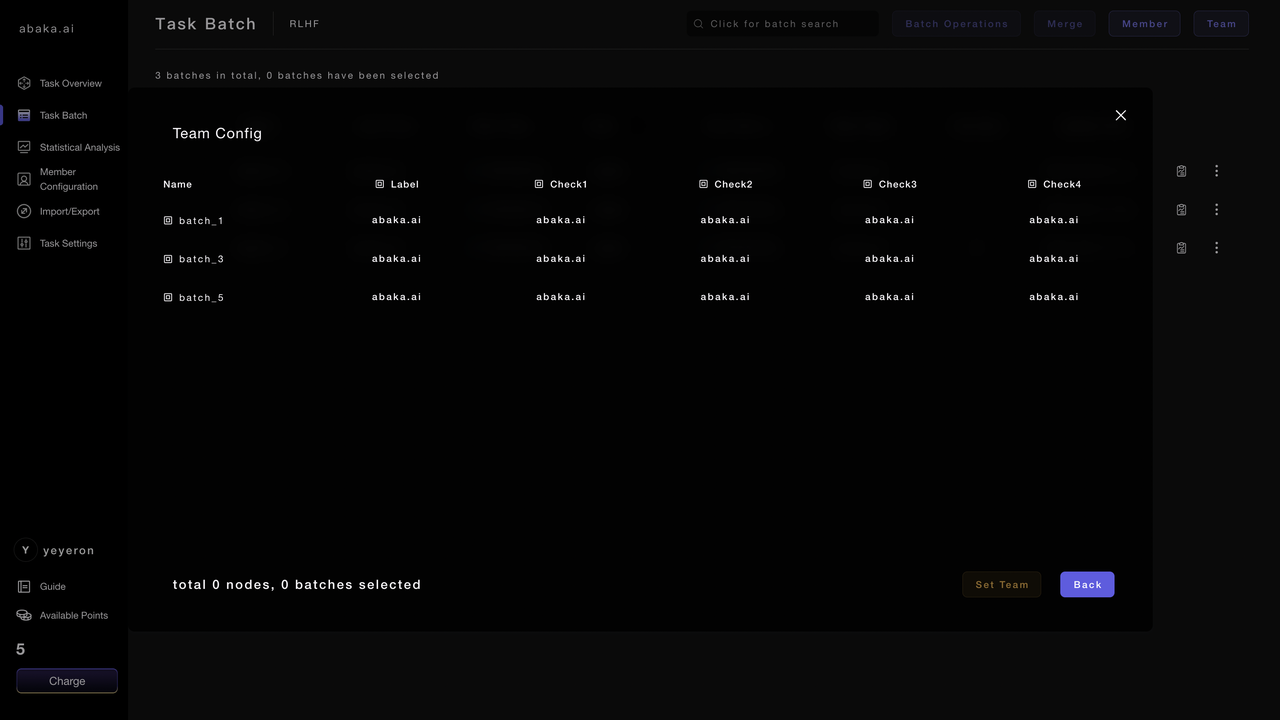
2.2 メンバー
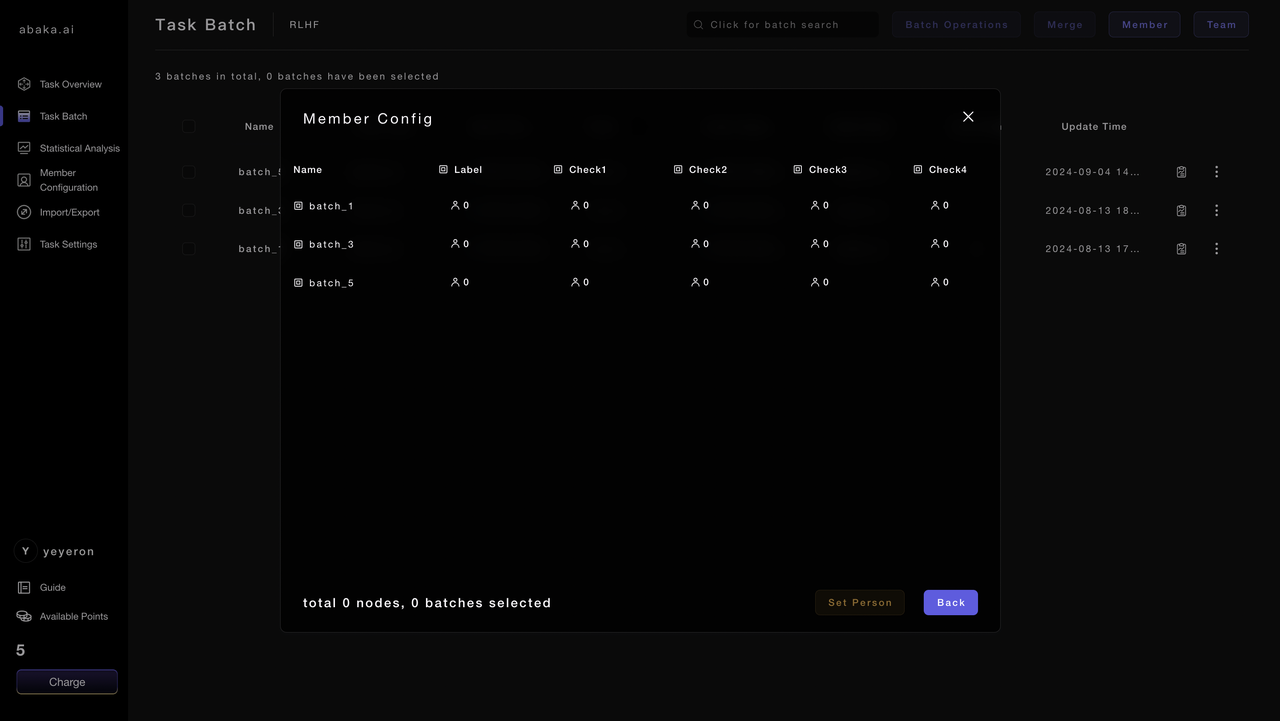
2.3 バッチ
管理者は、さまざまなメンバーをノードの**「管理者/メンバー」**として設定したり、役割の権限を取り消したりできます。
注釈/チェックアイコンをクリックして、ノード構成インターフェイスに入ります。- 必要なチームメンバーをチェックするか、メンバー名を検索し、右下隅で「管理者」または「メンバー」として設定することを選択します。
- 設定が完了すると、上部に「ノードの変更が成功しました」と表示されます。
- ノードメンバーを削除する必要がある場合は、ノード構成インターフェイスの右側にある詳細アイコンをクリックし、
役割の削除をクリックすると、変更が成功したことを示すプロンプトが表示されます。

2.3.1 ノードメンバーの権限
- ノードメンバーはバッチリストに入り、直接
注釈の受信をクリックしてアイテムを受信し、注釈インターフェイスに入ります。 - 受信に成功すると、アイテムリストが更新され、受信したアイテムが表示されます。
- ノードメンバーはアイテムの削除をサポートしていません。
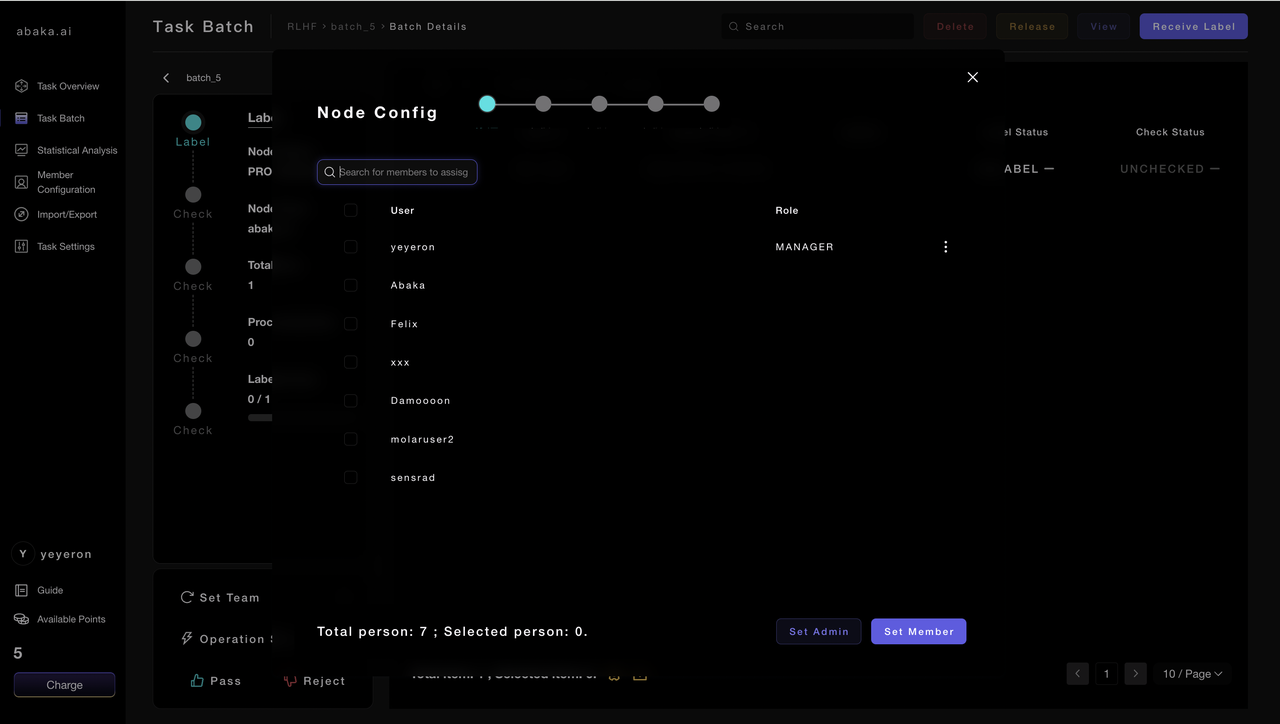
2.3.2 ノード管理者の権限
- 管理者はバッチリストに入り、アイテム詳細リストにすべてのアイテムが表示されます。
- 管理者は、
注釈の受信をクリックするか、注釈を付けたいアイテムをチェックするかを選択できます。 - 管理者は、アイテムを「削除」、「リリース」、「表示」する権限を持っています。